Jak stworzyć spis treści w WordPressie
Opublikowany: 2022-10-27Spis treści w WordPressie może być skutecznym dodatkiem do stron internetowych lub postów. Świetnie nadają się do zwiększania komfortu użytkownika i poruszania się po długich kopiach. Dodatkowo zapewniają niewielką przewagę w SEO.
W tym artykule pokażemy Ci krok po kroku, jak łatwo dodać spis treści do witryny WordPress za pomocą wtyczki. A my pokażemy Ci proste kroki potrzebne do stworzenia od podstaw. Tak więc, jeśli jesteś tutaj po spis treści dla WordPressa, ten post ma to, czego potrzebujesz.
Oto, co omówimy:
- Co to jest spis treści?
- Korzyści z TOC w WordPress
- Jak dodać spis treści za pomocą wtyczki?
- Jak ręcznie utworzyć spis treści
- Tworzenie spisu treści w Divi
Co to jest spis treści w WordPressie?
Spis treści WordPress to w zasadzie lista głównych nagłówków lub tematów poruszanych w treści strony lub postu. Świetnie nadają się do tego, aby dać użytkownikom przegląd tego, co ma nadejść. Zazwyczaj umieszcza się je na górze strony, zaraz po tytule lub akapicie wprowadzającym.
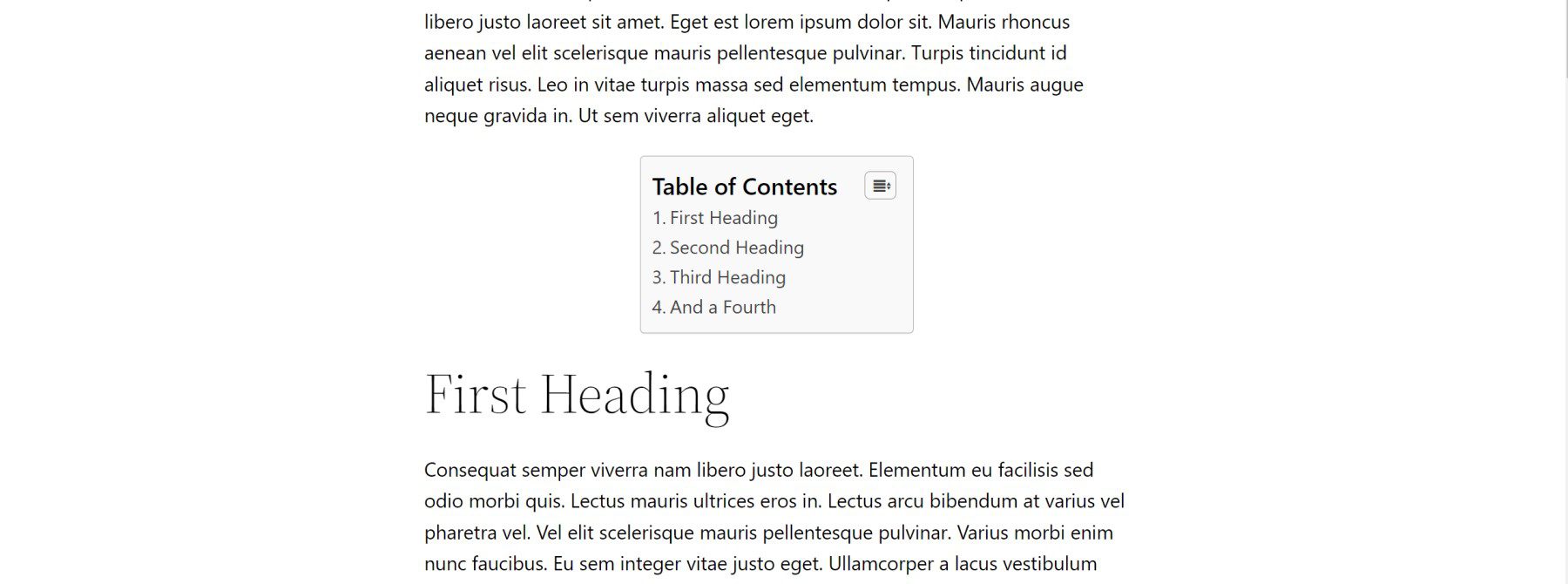
Zwykle spis treści składa się z listy zakotwiczonych łączy (lub łączy przeskoku) do odpowiednich nagłówków na stronie. Po kliknięciu łącza zakotwiczone przeskakują lub przewijają w dół do odpowiedniego nagłówka, w którym zostanie znaleziona treść. Ułatwia to odwiedzającym poruszanie się po stronie.
Korzyści z tworzenia spisu treści w WordPressie?
Jeśli jesteś właścicielem firmy lub blogerem korzystającym z WordPressa, doświadczenie użytkownika i optymalizacja pod kątem wyszukiwarek (SEO) zawsze będą ważne. Korzystanie ze spisu treści WordPress w swojej witrynie może pomóc w obu przypadkach.
Doświadczenie użytkownika
Spis treści może być niezwykle korzystny dla wygody użytkownika. Pozwala odwiedzającym szybko i łatwo zorientować się w informacjach dostępnych w treści.
Ponadto, ponieważ zawierają one linki kotwiczne, odwiedzający mogą łatwo przejść do poszukiwanych informacji bez zbytniego przewijania. Może to zaoszczędzić dużo czasu, gdy jest dużo treści. Używamy ich nawet na naszym blogu eleganckich motywów, aby uzyskać długie przewodniki, takie jak ostateczny przewodnik po optymalizacji prędkości Divi.
Wartość SEO
Posiadanie spisu treści może wzmocnić Twoją stronę w SERP, zapewniając wzbogacony wynik wyszukiwania. Może to obejmować dodatkowe linki do najpopularniejszych sekcji stron wyświetlanych bezpośrednio w wynikach wyszukiwania.
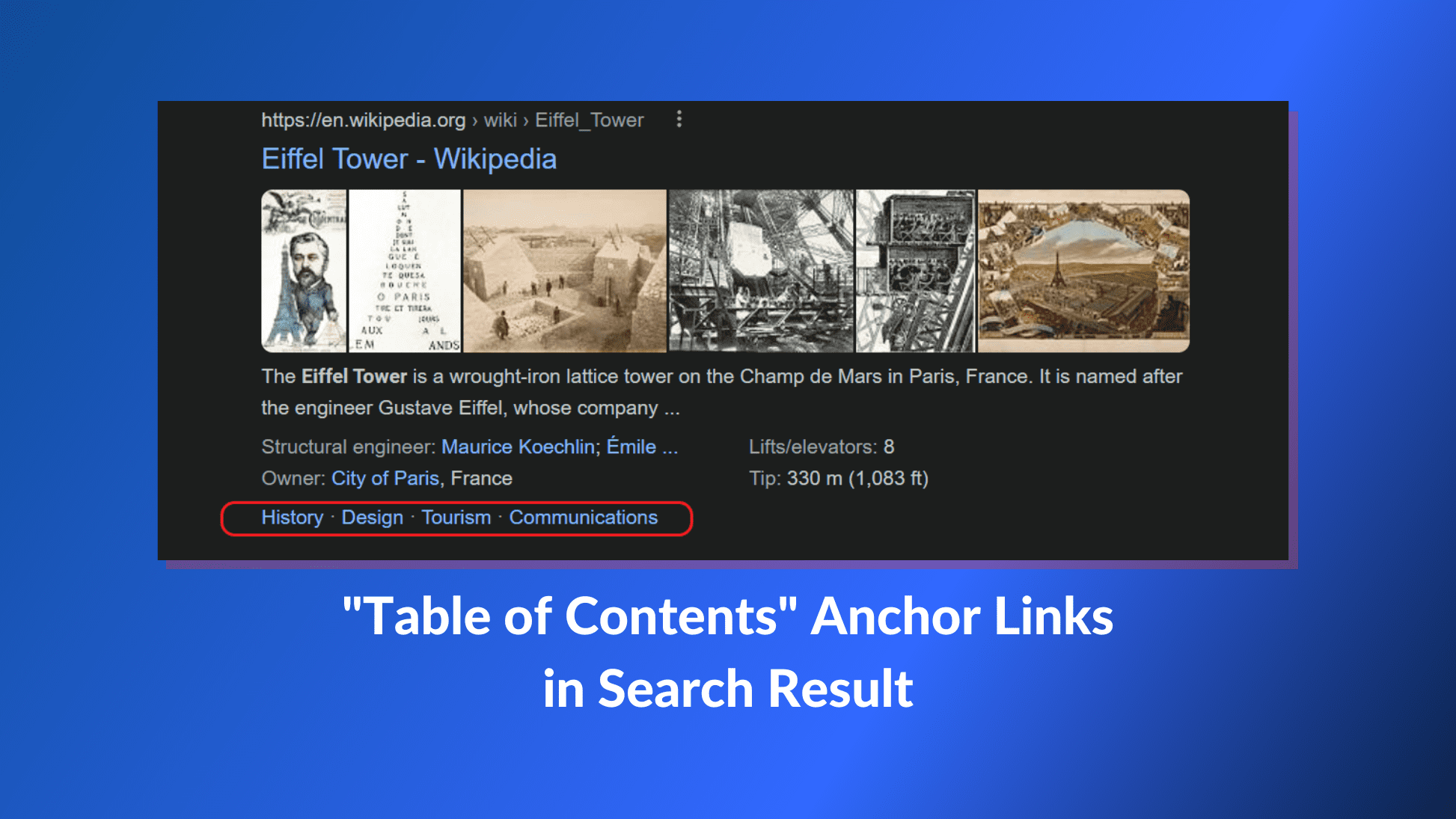
Ponadto pomagają wyszukiwarkom zrozumieć kontekst indeksowania Twojej strony, co może prowadzić do lepszego indeksowania lub polecanych fragmentów. Tworząc dobrze zorganizowaną treść ze spisem treści, dajesz Google i innym wyszukiwarkom jasne zrozumienie treści.
Jak automatycznie dodać spis treści w WordPress za pomocą wtyczki?
Tworzenie spisu treści w WordPress za pomocą wtyczki jest zdecydowanie najłatwiejszym sposobem. W repozytorium WordPress nie brakuje wtyczek, które pomagają tworzyć spis treści dla całej witryny dla twoich postów i stron oraz automatycznie generować linki kotwiczne.
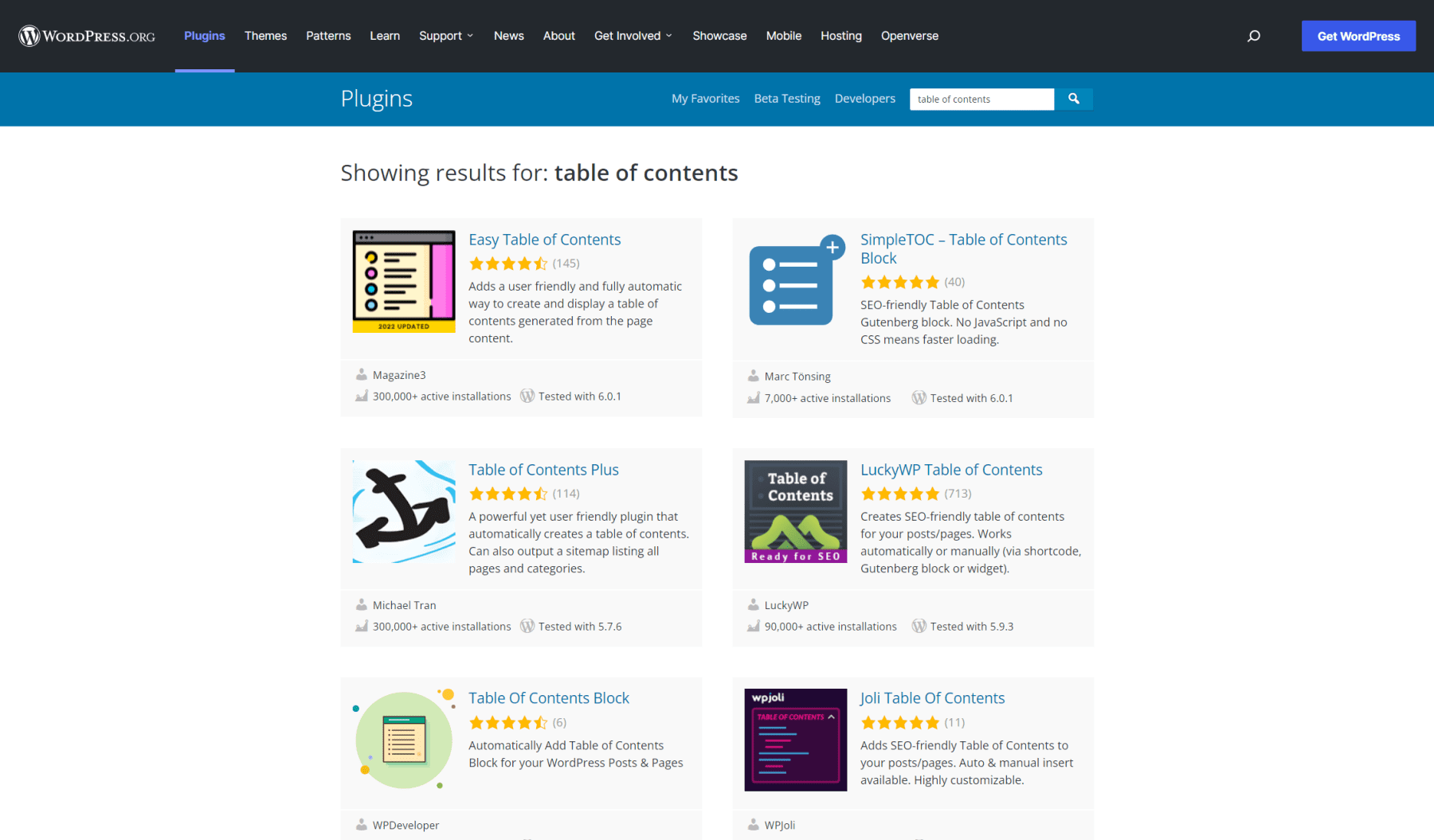
W tym poście użyjemy wtyczki Easy Spis treści WordPress, aby utworzyć nasz spis treści.
1. Zainstaluj i aktywuj wtyczkę
Aby rozpocząć, przejdź do pulpitu WordPress i przejdź do Wtyczka> Dodaj nowy. Wyszukaj wtyczkę Easy Table of Contents i kliknij, aby ją zainstalować i aktywować.
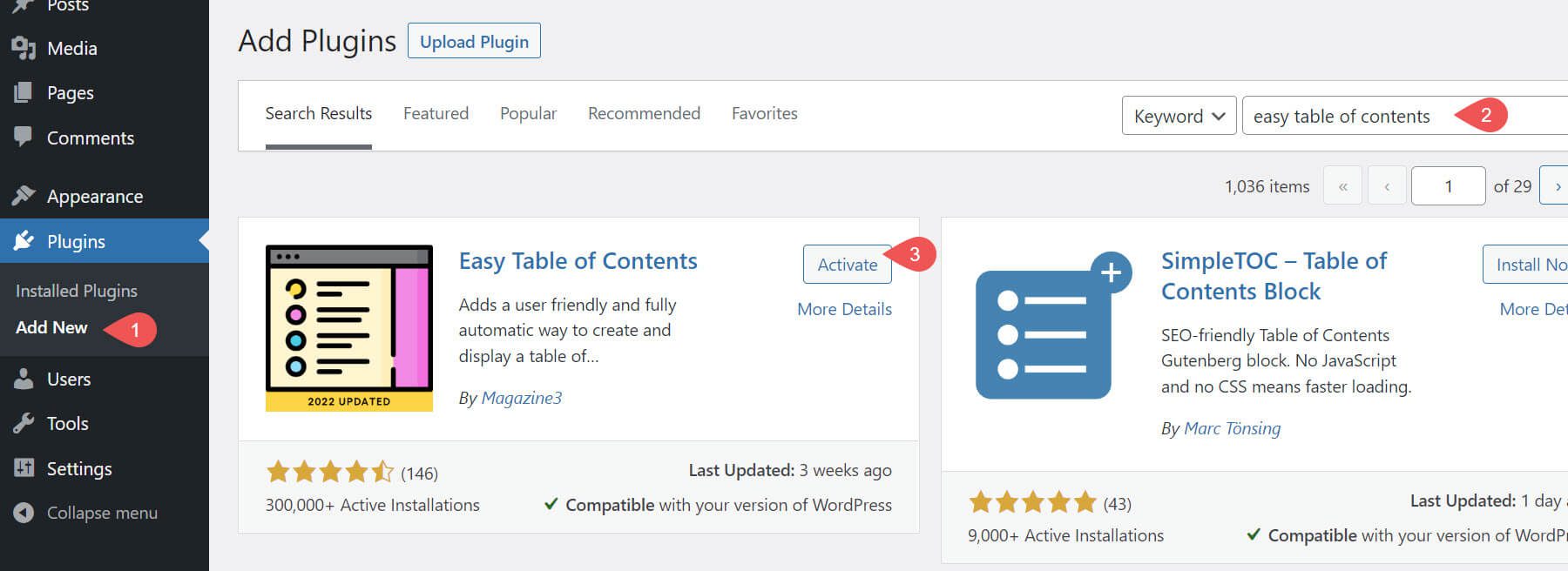
2. Sprawdź post, aby zobaczyć, jak działa
Po zainstalowaniu i aktywacji wtyczki Easy Spis treści natychmiast tworzy sekcję spisu treści w Twoich postach . Gdy tylko zostanie aktywowany w Twojej witrynie, możesz przejść do interfejsu i zobaczyć tabelę, którą utworzył w swoich postach.
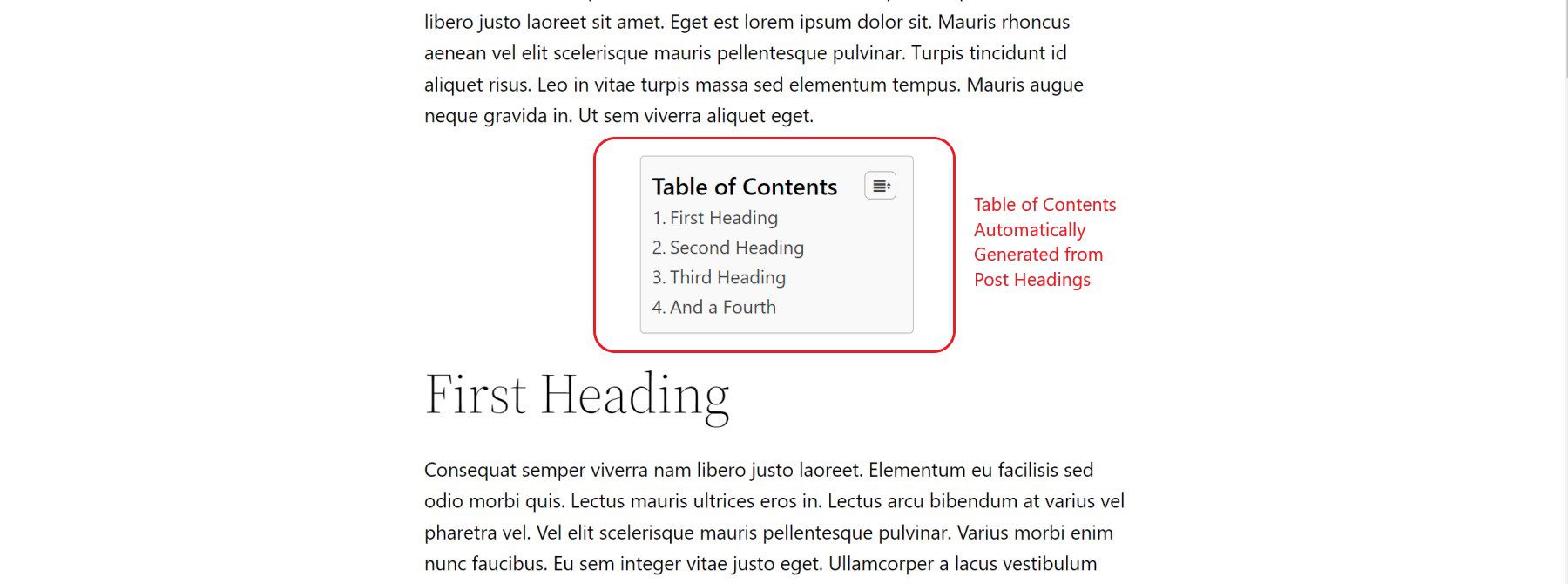
3. Dostosuj ustawienia spisu treści dla całej witryny
Po zobaczeniu, co wtyczka robi po wyjęciu z pudełka, możesz przejść do ustawień wtyczki i dostosować je do swoich potrzeb. Aby przejść do ustawień, przejdź do opcji Ustawienia > Spis treści .
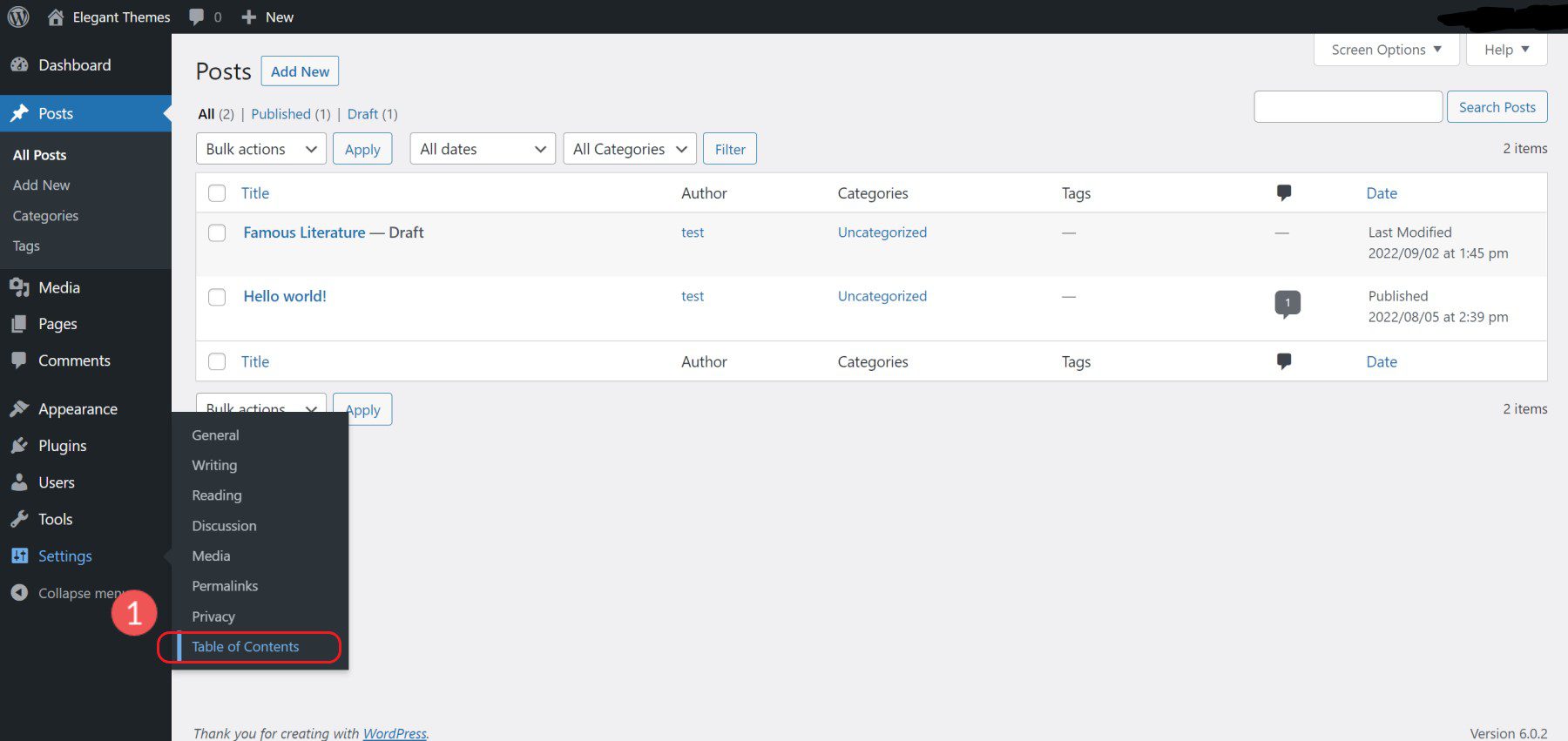
W przypadku większości osób włączenie wyświetlania spisu treści w postach to prawdopodobnie wszystko, czego potrzebujesz. Strony to inna historia. Jeśli masz strony docelowe, które są specjalnie zaprojektowane jako strony najwyższego poziomu, powinieneś odznaczyć wyświetlanie spisu treści na swoich stronach (utrzymuj sprawdzanie postów).
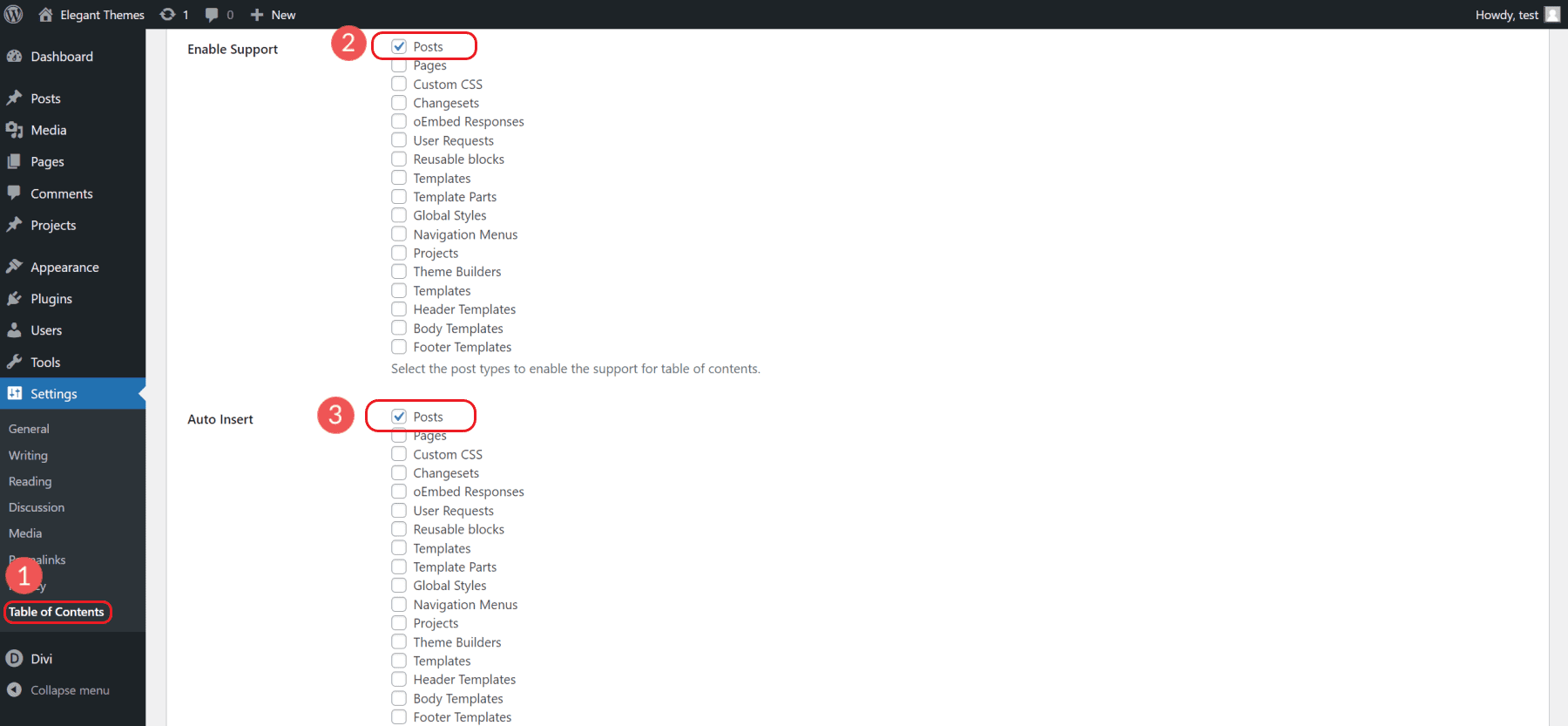
Co więcej, zobaczysz, że Easy TOC rozpoznaje wszystkie niestandardowe typy postów i różne szablony, które możesz włączać/wyłączać.
Istnieje również wiele innych opcji do wypróbowania, ale wszystko zależy od Twojej witryny i potrzeb. Większość stron internetowych będzie musiała używać tylko nagłówków H2, H3 lub H4 w spisie treści. Zbyt wiele elementów w spisie treści zaśmieca treść i będzie mniej pomocne niż brak spisu treści w ogóle.
4. Zastąp ustawienia całej witryny dla poszczególnych postów
Oprócz ustawień dla całej witryny, łatwy spis treści zapewnia kontrolę nad spisem treści post po poście. Aby jednak włączyć ustawienia poszczególnych wpisów Łatwego spisu treści w Edytorze bloku, musisz włączyć pola niestandardowe w sekcji preferencji edytora bloku.
Aby to zrobić, kliknij ikonę koła zębatego w prawym górnym rogu, aby wyświetlić Ustawienia strony. Z tych ustawień kliknij „Preferencje”.
Spowoduje to otwarcie modu na środku ekranu. Kliknij zakładkę „Panele”. Następnie włącz opcję „Pola niestandardowe”. Umożliwi to dowolne ustawienie wtyczki lub motywu, które dodaje niestandardowe pola do twoich stron/postów, aby wyświetlać te ustawienia pod edytorem bloków.
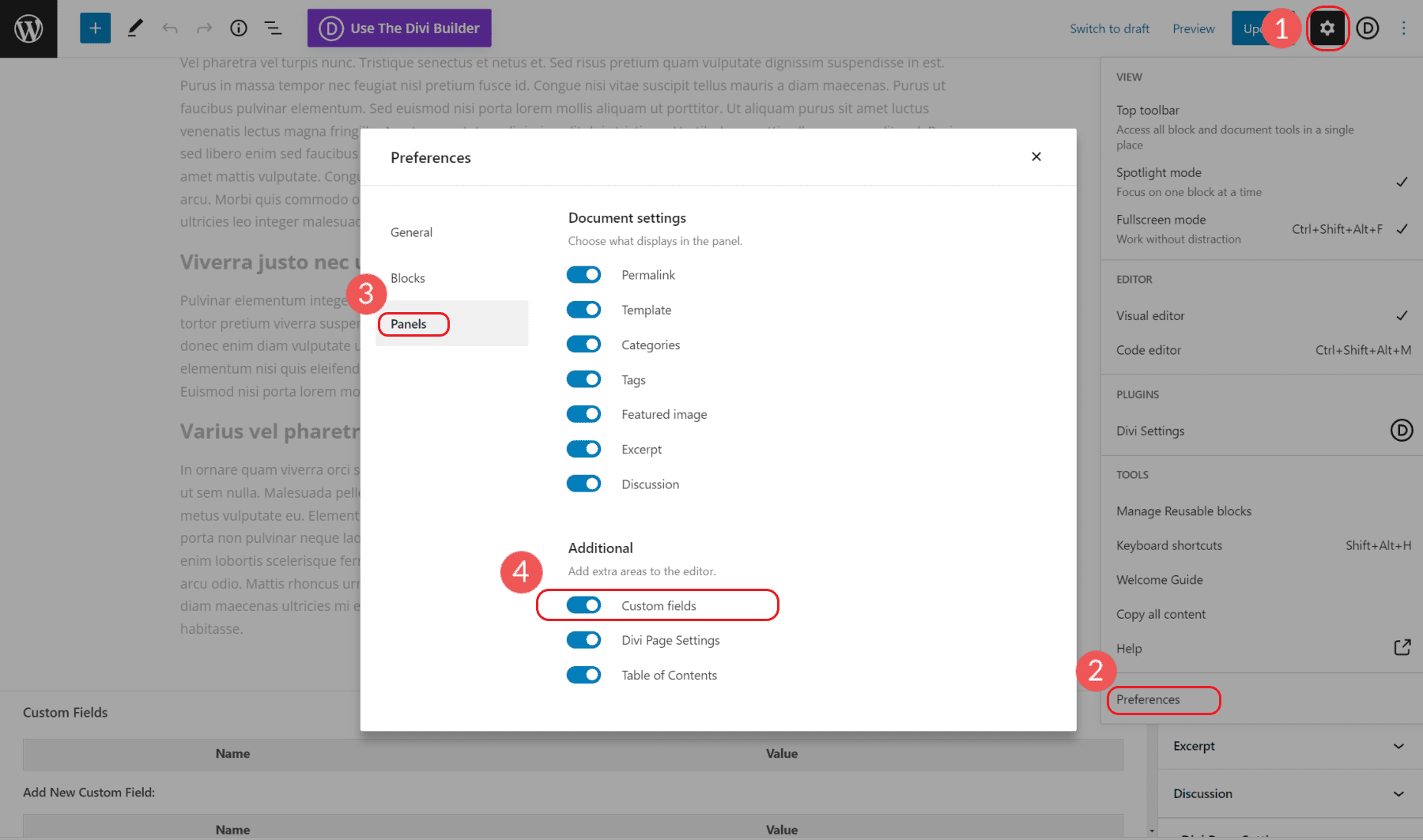
Możesz wyłączyć wyświetlanie spisu treści na stronie postów i dostosować inne ustawienia, które dotyczą tylko tej jednej strony. Jest to idealne rozwiązanie do specjalnych przypadków użycia, które różnią się od ustawień całej witryny.
Aby wyłączyć sekcję Spis treści dla konkretnego posta/strony, przewiń w dół do ustawień wtyczki (po włączeniu pól niestandardowych).
Zaznacz pole „Wyłącz automatyczne wstawianie spisu treści”.
Spowoduje to usunięcie spisu treści, który byłby automatycznie wstawiany za pomocą ustawień wtyczki.
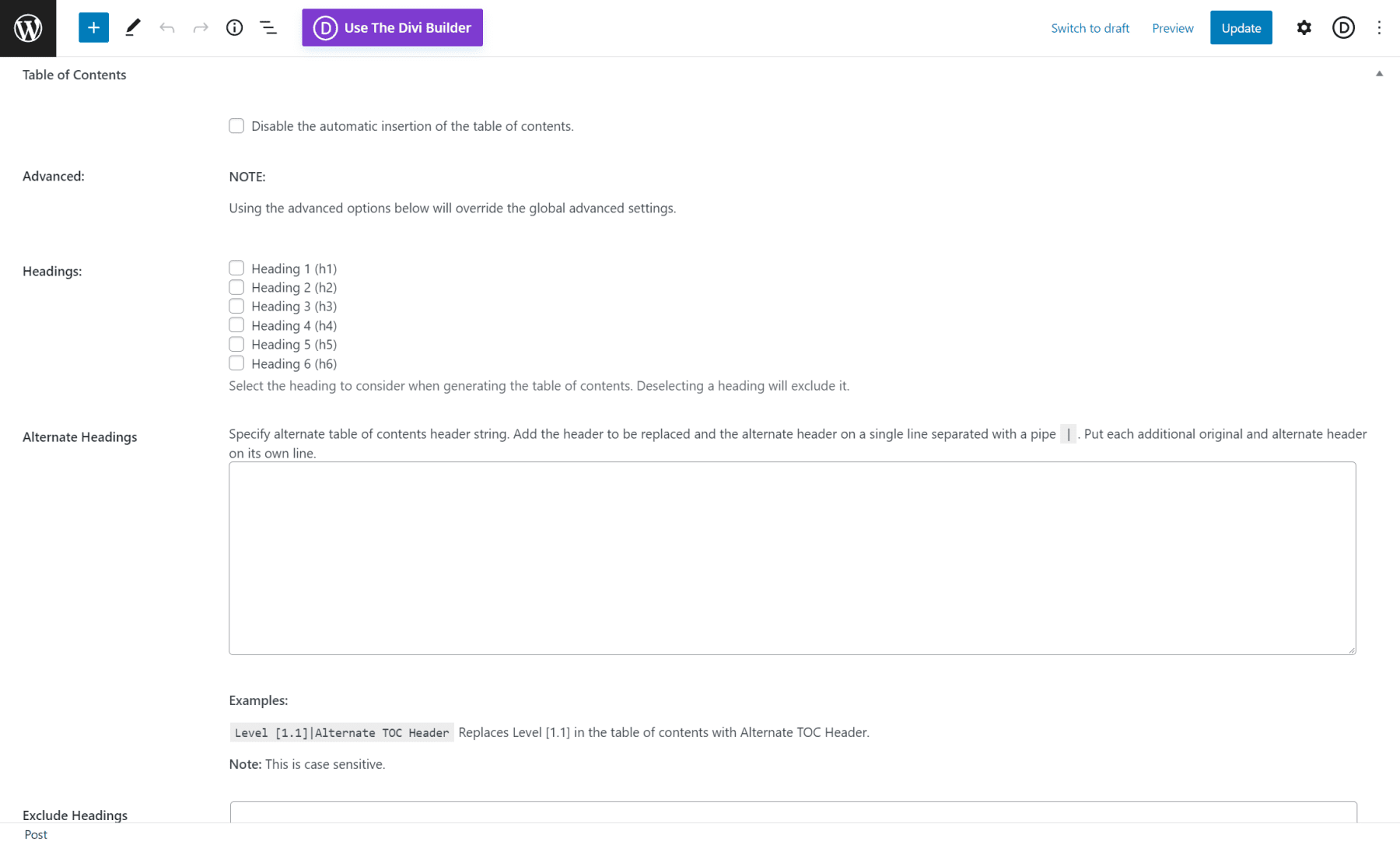
Otóż to!
Inne wtyczki spisu treści dla WordPress
Oprócz łatwego spisu treści istnieje wiele innych wtyczek spisu treści, które mogą ci dobrze służyć. Istnieje kilka świetnych darmowych wtyczek, takich jak Spis treści LuckyWP, które świetnie współpracują z blokami WordPress i kreatorami stron, takimi jak Divi. Są też wtyczki premium, takie jak Fixed TOC, które mają wszystkie zaawansowane funkcje, których potrzebujesz. Przeprowadź badania i przetestuj kilka, aby uzyskać najlepsze funkcje, które odpowiadają Twoim potrzebom.
Ogólnie rzecz biorąc, szukaj tych, które są łatwe w użyciu po wyjęciu z pudełka, mają wbudowaną obsługę znaczników schematu i mają przyzwoite opcje stylizacji. Oto najlepsze wtyczki spisu treści dla WordPressa, które polecamy.
Jak ręcznie utworzyć spis treści w WordPressie
Tworzenie spisu treści od zera za pomocą edytora WordPress może być przydatne dla użytkowników, którzy potrzebują tylko jednego dla kilku postów lub stron i nie potrzebują funkcjonalności wtyczki dla całej witryny. A stworzenie takiego jest dość proste (i trochę zabawne), gdy zrozumiesz koncepcję.

Spis treści to w zasadzie lista linków do zakotwiczenia, które przeskakują do określonych sekcji lub nagłówków strony. Tak więc, jeśli wcześniej utworzyłeś link do kotwicy na stronie lub w menu nawigacyjnym, znasz już podstawy tworzenia spisu treści. Jeśli nie znasz linków kotwicznych (lub linków skokowych), mamy kompletny przewodnik, jak tworzyć linki kotwiczne w WordPress.
Oto jak utworzyć od podstaw spis treści w poście WordPress:
1. Utwórz listę nagłówków do spisu treści
U góry strony lub posta utwórz listę wszystkich nagłówków spisu treści, używając bloku akapitu (lub bloku listy). Aby to zrobić, utwórz nowy blok akapitu (lub blok listy) i dodaj tekst nagłówka, który odpowiada nagłówkom w treści Twojej strony poniżej. Upewnij się, że po każdym tekście nagłówka jest podział wiersza.
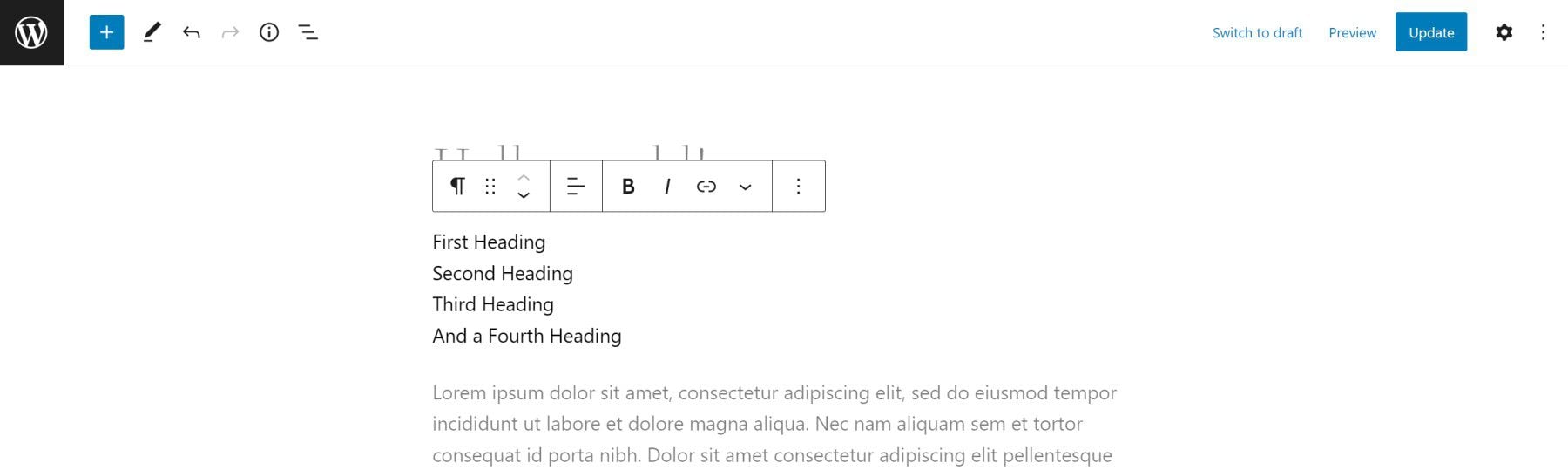
Po zakończeniu upewnij się, że tekst nagłówka w spisie treści pasuje do tekstu nagłówka w treści, aby zapewnić lepsze wrażenia użytkownika.
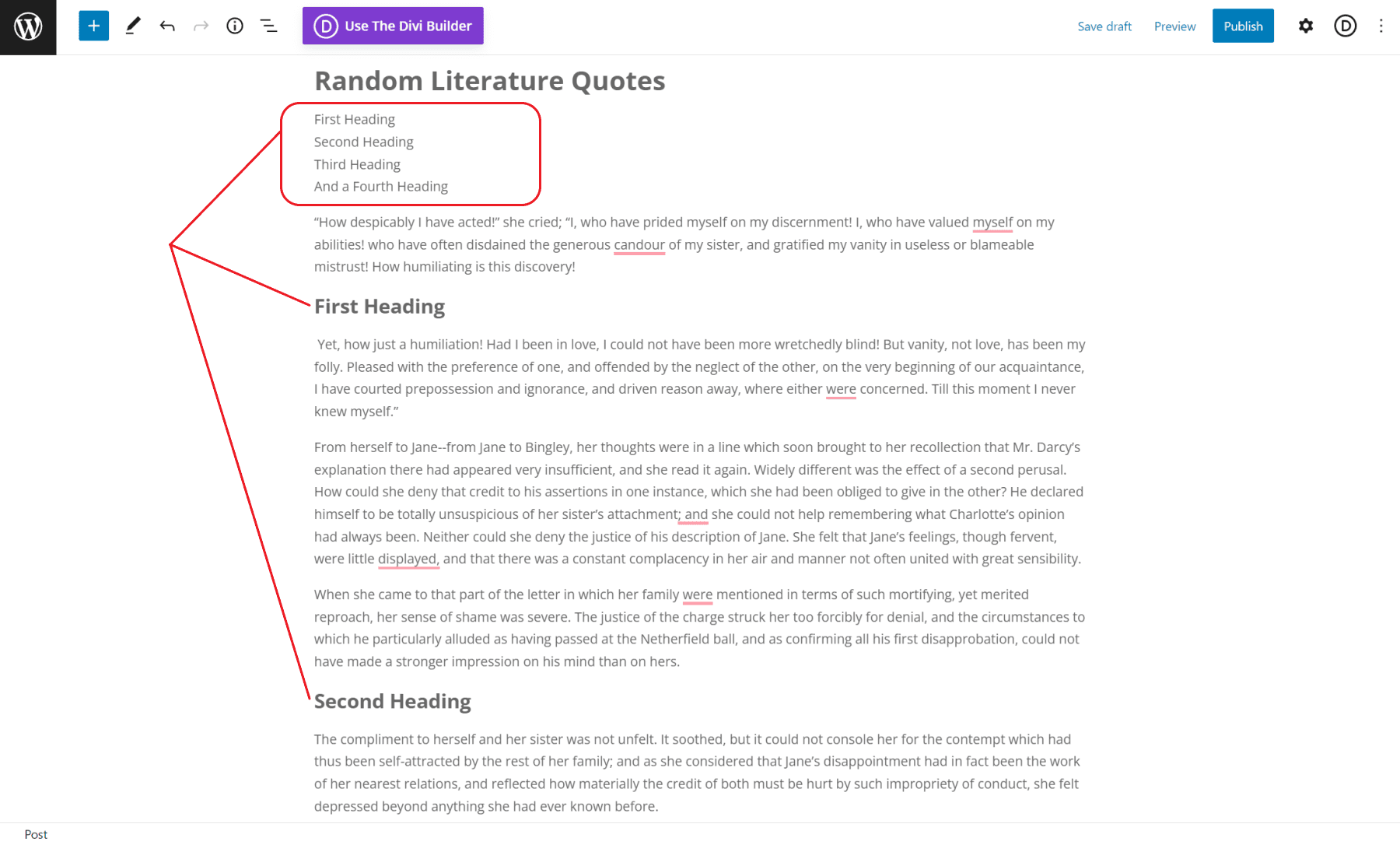
2. Dodaj unikalny identyfikator kotwicy HTML do każdego nagłówka na swojej stronie lub w poście
Następnie przejrzyj zawartość swojej strony (nagłówek po nagłówku) i przypisz każdemu nagłówkowi unikalny identyfikator HTML kotwicy.
Aby to zrobić, przejdź do bloku nagłówka i kliknij jego ustawienia.
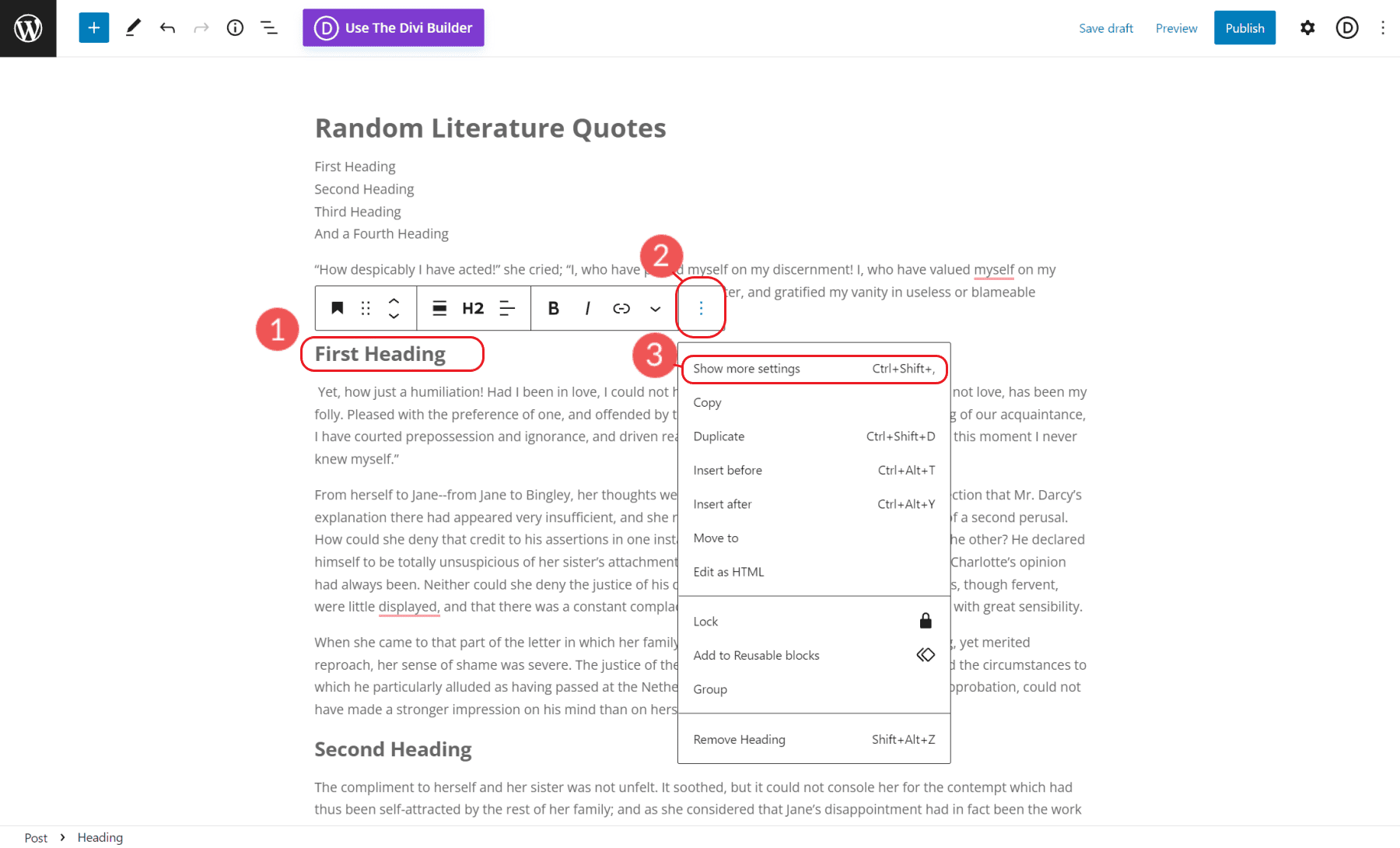
Następnie w ustawieniach bloku nagłówka (w zakładce „Zaawansowane” bloku nagłówka) dodaj do pola identyfikator kotwicy HTML. W tym przykładzie kotwica kotwicy HTML to „heading-one”. Ten identyfikator kotwicy będzie używany jako cel linku kotwicy.
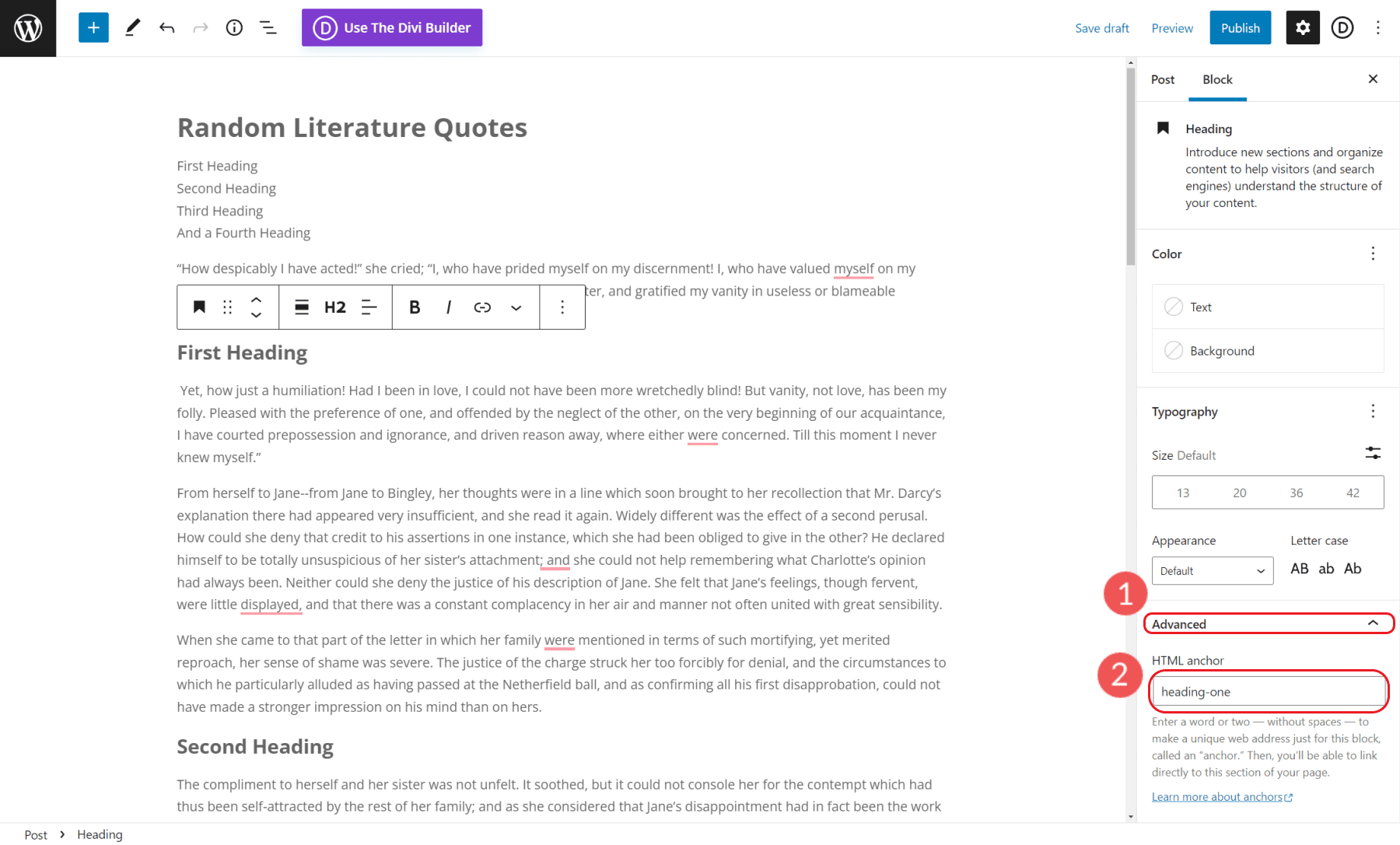
3. Przekształć każdy nagłówek w spisie treści w link do kotwicy
Po ustawieniu identyfikatora elementu nagłówka możemy wrócić do naszego akapitu lub bloku listy, który zawiera nasz spis treści. Jeden po drugim zaznacz każdą linię i kliknij ikonę "Link", aby dodać link.
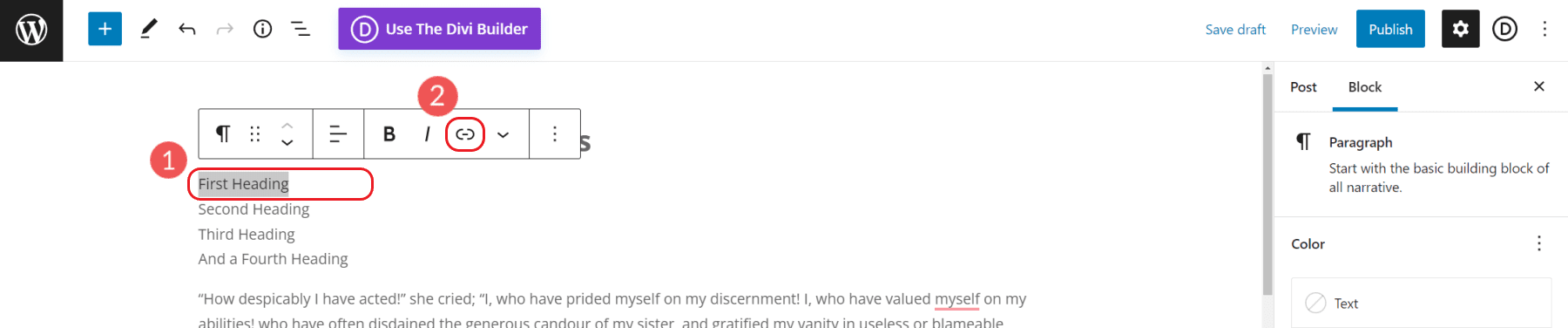
Zamiast adresu internetowego dodaj krzyżyk lub hashtag (#) oraz nasz identyfikator kotwicy. Naciśnij Enter, a link zostanie zastosowany do tego tekstu.
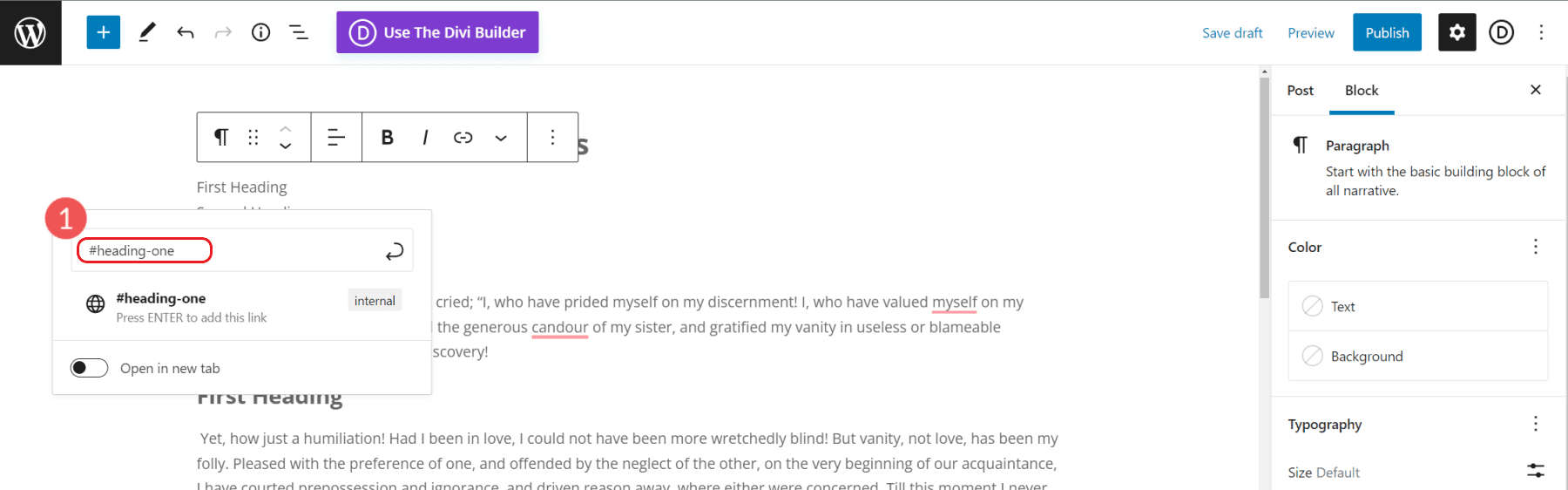
W naszym przykładzie dodaliśmy „#heading-one” dla naszego linku do kotwicy. Tekst linku do kotwicy powinien być opisowy, ale zwięzły. Powinna jednak również dokładnie podsumować treść znajdującą się w tej sekcji, aby wyszukiwarki mogły ją przeczytać.
Co najważniejsze, link do kotwicy musi być unikalny i nieużywany w innym miejscu na stronie. Dzieje się tak, ponieważ użycie tego samego identyfikatora zakotwiczenia HTML spowoduje zamieszanie w przeglądarce i nie będzie działać zgodnie z przeznaczeniem.
Gdy skończysz, zapisz zmiany i wyświetl podgląd swojej strony. Przetestuj swój nowy spis treści, klikając linki kotwiczne, aby upewnić się, że wszystkie przeskakują we właściwe miejsca. Jeśli te linki nie działają, być może pominąłeś lub błędnie umieściłeś znak „#” albo Twoje identyfikatory kotwic i adresy URL linków kotwiczących nie są dokładne.
Tworzenie spisu treści w Divi
Divi Theme Builder to jedno z najbardziej niezawodnych i łatwych w użyciu narzędzi dla witryn WordPress. Umożliwia twórcom witryn, właścicielom firm i marketerom tworzenie wspaniałych witryn, które są bogate w funkcje.
Używanie domyślnego edytora WordPress do tworzenia spisu treści jest dość ograniczone, zwłaszcza jeśli chodzi o projektowanie. Divi znacznie ułatwia tworzenie unikalnych projektów spisów treści i dodawanie płynnie przewijanych linków kotwicznych do dowolnego elementu na stronie lub w poście bez konieczności znajomości HTML lub CSS.
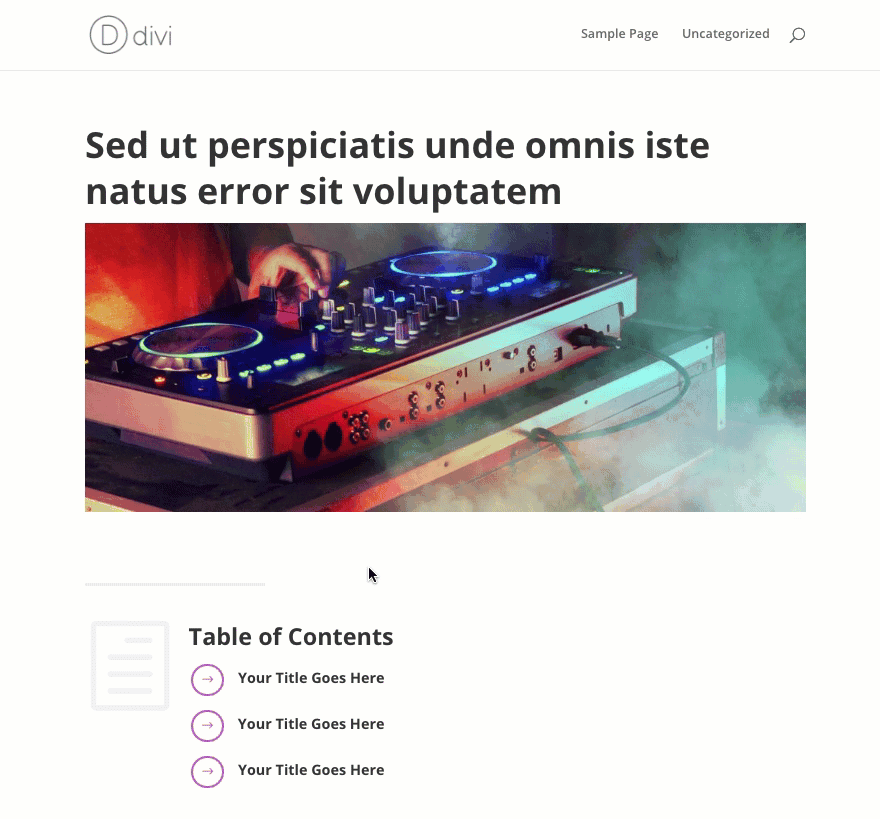
Mamy pełny opis, jak zbudować sekcję spisu treści na swoim blogu. Możesz nie tylko znaleźć instrukcje, ale także bezpłatnie pobrać układ. Układ jest dla Ciebie, jeśli szukasz szybszego rozwiązania z motywem Divi.
Najlepsza wtyczka spisu treści Divi
Jeśli szukasz sposobu na utworzenie spisu treści w Divi, sprawdź wtyczkę Divi Spis treści Maker.
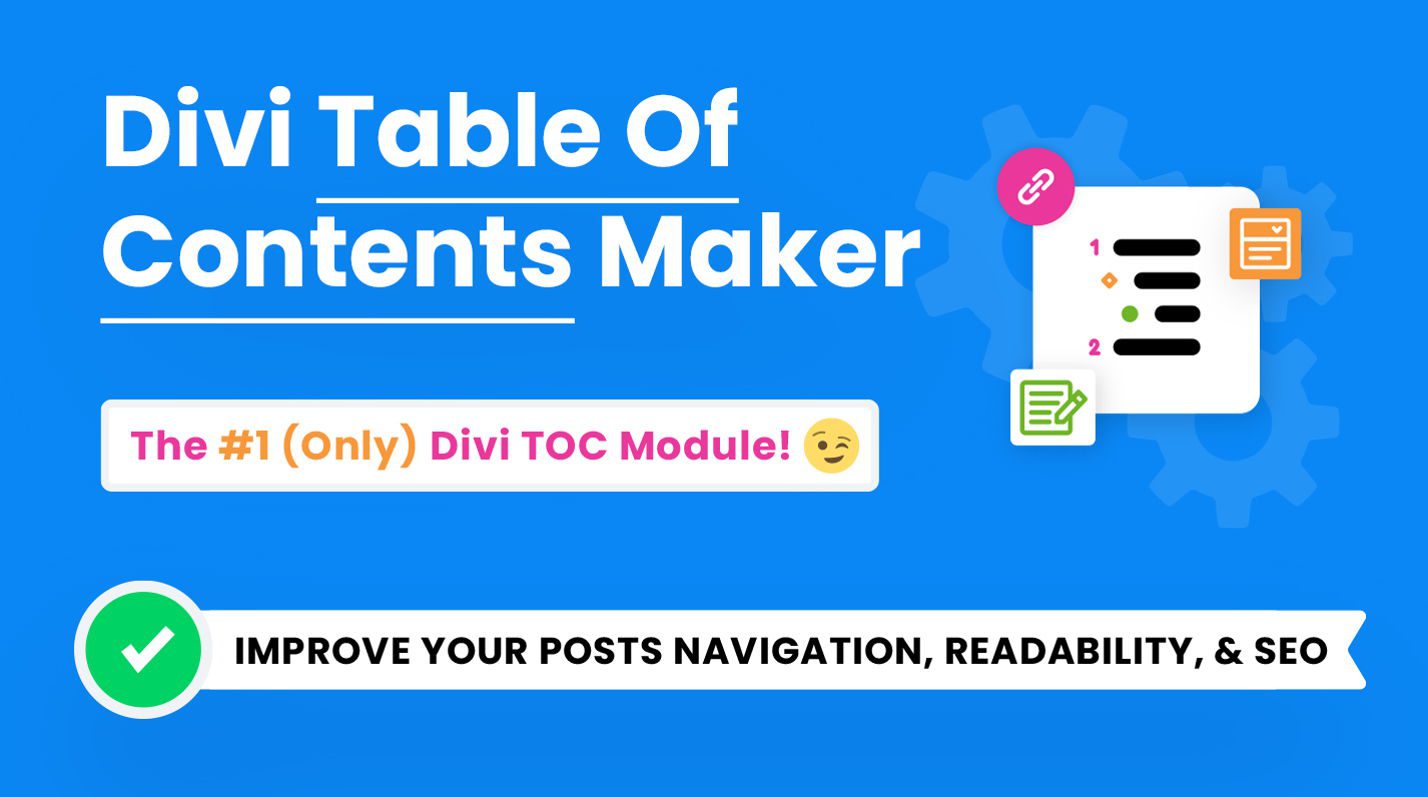
Ta wtyczka zawiera unikalny moduł spisu treści dla Divi, który automatycznie generuje listy, linki kotwiczne i wszystkie potrzebne funkcje za pomocą kilku kliknięć. Możesz użyć modułu w szablonie kreatora motywów, aby automatycznie dodać spis treści do wszystkich swoich postów na blogu! Dodatkowo moduł ma setki ustawień dostosowywania i opcji stylu.
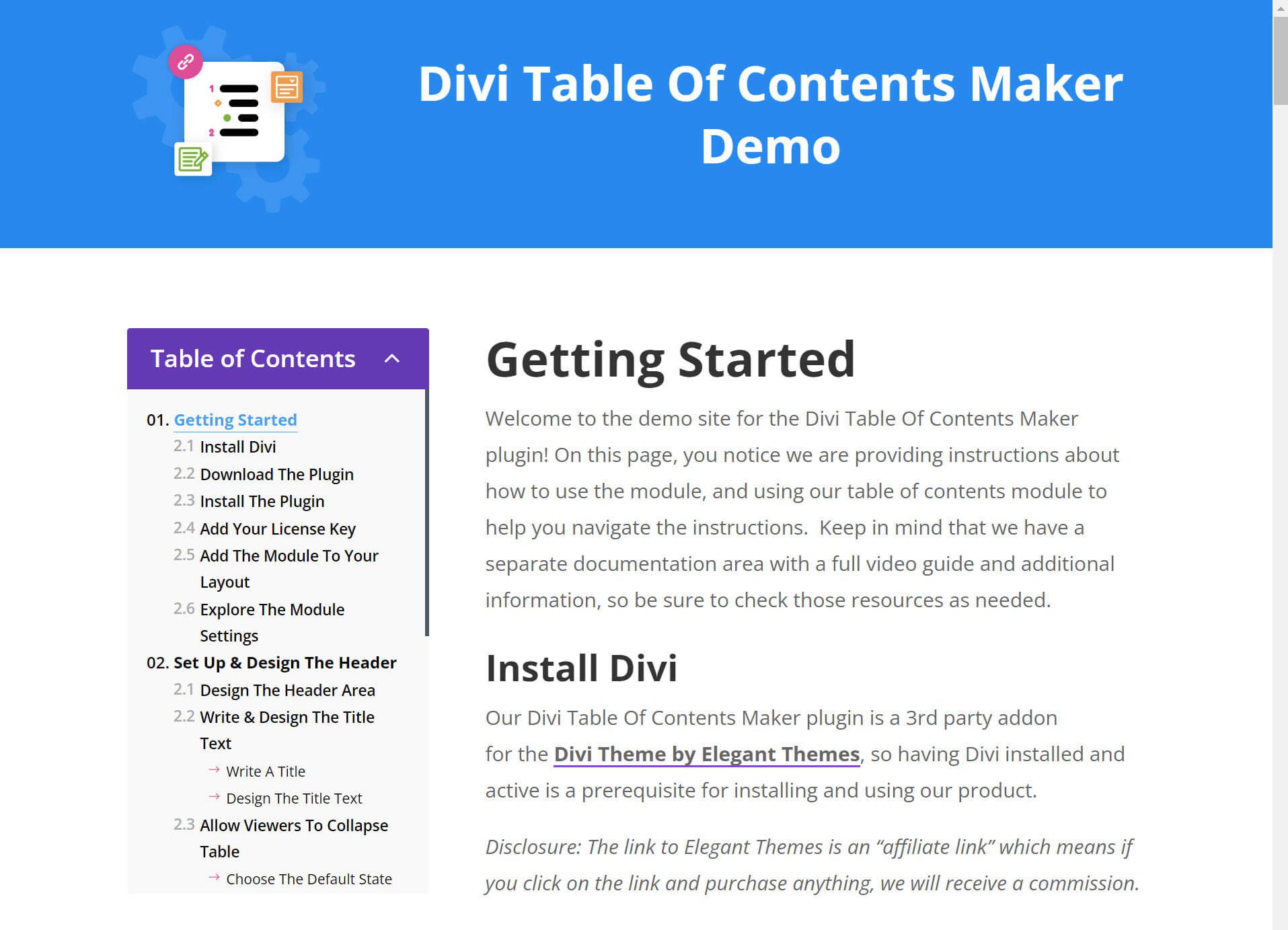
Dowiedz się więcej o Kreatorze spisu treści Divi.
Inne rozwiązania dotyczące spisu treści do rozważenia
Jeśli interesują Cię inne rozwiązania do dodawania spisu treści w WordPressie, oto kilka innych, o których możesz nie wiedzieć, a które warto rozważyć.
Poczekaj na wbudowany blok spisu treści w WordPress Core
Jeśli masz czas, aby poczekać na rozwiązanie spisu treści, wygląda na to, że blok WordPress ze spisem treści jest w toku. I jest wiele ostatnich informacji o projekcie, które można zobaczyć na Github Pull oraz w dialogu problemów. Wygląda na obiecujący blok, który natywnie wprowadzi spis treści do edytora bloków WordPressa.
Jednak na mapie drogowej są pewne nierówności, więc trudno jest ustalić, czy WordPress 6.1, czy będzie w późniejszej wersji.
Sprawdź funkcję spisu treści we wtyczkach, których możesz już używać
Ze wszystkimi solidnymi wtyczkami. Kto wie? Istnieje spora szansa, że być może używasz obecnie wtyczki, która ma ukrytą w szczegółach funkcję spisu treści. Oto kilka popularnych wtyczek, z których możesz już korzystać, a które oferują możliwość tworzenia spisu treści w WordPress.
SEO Yoast Premium
Jeśli korzystasz z wtyczki Yoast SEO dla WordPress, możesz się zastanawiać, czym jest blok spisu treści i jak może ci pomóc. Blok Spis treści to funkcja premium, która umożliwia dynamiczne tworzenie spisu treści dla Twojego posta lub strony. Najlepsze jest to, że jeśli już korzystasz z Yoast SEO Premium, masz łatwe rozwiązanie TOC.
Widma
Inną wtyczką, z której korzysta wiele osób, jest Spectra. Spectra zyskuje popularność jako ulepszenie wbudowanego edytora bloków dla WordPressa.
Jednym z bloków zawartych w Spectra jest łatwy w użyciu blok spisu treści. Blok ma pełną możliwość dostosowywania projektu i można go wdrażać bez dodatkowego kodowania. Jak widzisz, dodaj blok do swojego posta i dostosuj ustawienia. W ciągu kilku sekund otrzymasz spis treści. Spectra jest dostępna w wersji bezpłatnej i premium.
Wniosek
Podsumowując, tworzenie spisu treści w WordPressie jest łatwe i można to zrobić w kilku krokach. Korzystając z wtyczki, możesz automatycznie wygenerować spis treści dla swoich stron i postów. Możesz też ręcznie utworzyć spis treści w domyślnym edytorze WordPress lub w narzędziu do tworzenia stron, takim jak Divi, aby uzyskać więcej ustawień projektu. Tak czy inaczej, masz możliwość dostosowania swojej witryny, aby zapewnić odwiedzającym Twoją witrynę lepsze wrażenia użytkownika i być lepiej widocznym w wynikach wyszukiwania.
Czy korzystasz ze spisu treści w swojej witrynie WordPress? Czy masz ulubioną wtyczkę, której używasz? Daj nam znać w komentarzach!
Polecany obraz za pośrednictwem IconArt / shutterstock.com
